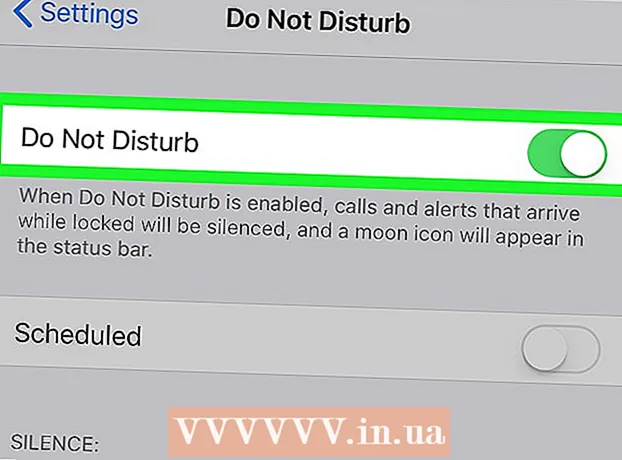Автор:
Janice Evans
Дата На Създаване:
27 Юли 2021
Дата На Актуализиране:
1 Юли 2024

Съдържание
- Стъпки
- Метод 1 от 3: Променете настройките
- Метод 2 от 3: Отстраняване на неизправности
- Метод 3 от 3: Режим на конвейер
- Съвети
- Предупреждения
В повечето случаи подобренията в скоростта на Firefox се издават, когато са тествани и е малко вероятно да сринат браузъра. Но няма магически бутон, който незабавно увеличава скоростта на браузъра. Смята се, че експериментирането с настройките на браузъра може да изиграе положителна роля. Най-честата причина за забавяне на браузъра са лошите добавки.
Стъпки
Метод 1 от 3: Променете настройките
 1 Актуализация на Firefox. В днешно време много оптимизатори за браузъри са включени по подразбиране. За да се възползвате от тях, актуализирайте Firefox до последната версия. Това се случва автоматично, когато разберете номера на версията на браузъра си.
1 Актуализация на Firefox. В днешно време много оптимизатори за браузъри са включени по подразбиране. За да се възползвате от тях, актуализирайте Firefox до последната версия. Това се случва автоматично, когато разберете номера на версията на браузъра си.  2 Архивирайте настройките на браузъра си. Описаните тук настройки в някои случаи могат да доведат до сривове и да забавят скоростта на браузъра. Затова направете резервно копие на файла с настройки, за да можете да ги възстановите.
2 Архивирайте настройките на браузъра си. Описаните тук настройки в някои случаи могат да доведат до сривове и да забавят скоростта на браузъра. Затова направете резервно копие на файла с настройки, за да можете да ги възстановите. - Отворете нов раздел и въведете в адресната лента относно: поддръжка.
- Намерете записа за Профилна папка и до нея щракнете върху Отваряне на папка (Отваряне във Finder на Mac OS).
- От отворената папка отидете в нейната основна директория (папка), чието име се състои от набор от букви и цифри и завършва с „.default“.
- Щракнете с десния бутон върху тази папка и изберете „Копиране“. Придвижете се до папката, в която искате да запазите архива, щракнете с десния бутон върху нея и изберете Поставяне.
 3 Променете настройките една по една. Тъй като промените могат да причинят срив на добавките на браузъра, променете настройките една по една, за да можете да определите коя от тях причинява срив на браузъра.
3 Променете настройките една по една. Тъй като промените могат да причинят срив на добавките на браузъра, променете настройките една по една, за да можете да определите коя от тях причинява срив на браузъра. - Намерете онлайн теста за скорост на браузъра си.
 4 Настройте връзки към сървъра. Вашият браузър ограничава броя на едновременните връзки към един сървър. Увеличавайки този брой, ще ускорите сървъра (особено ако сайтът има много изображения или видеоклипове). Не прекалявайте с броя на едновременните връзки, тъй като в този случай някои сървъри ще блокират заявки от вашия компютър.
4 Настройте връзки към сървъра. Вашият браузър ограничава броя на едновременните връзки към един сървър. Увеличавайки този брой, ще ускорите сървъра (особено ако сайтът има много изображения или видеоклипове). Не прекалявайте с броя на едновременните връзки, тъй като в този случай някои сървъри ще блокират заявки от вашия компютър. - Намерете записа network.http.max-persistent-connections-per-server и щракнете двукратно върху „Стойност“. Увеличете стойността до 10 (но не повече). Някои потребители препоръчват увеличаване на стойността до 8.
- Намерете записа network.http.max-връзки и задайте стойността на 256.
 5 Деактивирайте анимацията при отваряне и затваряне на раздели, особено ако отваряте и затваряте голям брой раздели.
5 Деактивирайте анимацията при отваряне и затваряне на раздели, особено ако отваряте и затваряте голям брой раздели.- Превключете записа "browser.tab.animate„На„ False “.
- Превключете записа "browser.panorama.animate_zoom„На„ False “.
 6 Деактивирайте предварително извличане. Предварително изтегляне на страници, преди дори да се отворят. В идеалния случай предварително извличане работи само когато браузърът е празен и увеличава скоростта му. Ако страниците в браузъра ви се зареждат много бавно, причината може да е неправилно предварително изтегляне.За да деактивирате предварително извличане, направете следното (ако това не работи, активирайте извличането).
6 Деактивирайте предварително извличане. Предварително изтегляне на страници, преди дори да се отворят. В идеалния случай предварително извличане работи само когато браузърът е празен и увеличава скоростта му. Ако страниците в браузъра ви се зареждат много бавно, причината може да е неправилно предварително изтегляне.За да деактивирате предварително извличане, направете следното (ако това не работи, активирайте извличането). - Превключване на записа network.dns.disablePrefetch на "Вярно".
- Превключване на записа network.prefetch-next до False.
- Рекордна стойност network.http.speculative-parallel-limit зададено на 0.
 7 Променете настройките за хардуерно ускорение и WebGL. Тези функции използват вашата графична карта, за да ускорят някои операции, особено изтегляне на видео. Но когато работите със стара операционна система или видеокарта, това може да доведе до бавно зареждане на страницата или замъгляване на текста. Тествайте следните настройки и определете кои са подходящите за вас.
7 Променете настройките за хардуерно ускорение и WebGL. Тези функции използват вашата графична карта, за да ускорят някои операции, особено изтегляне на видео. Но когато работите със стара операционна система или видеокарта, това може да доведе до бавно зареждане на страницата или замъгляване на текста. Тествайте следните настройки и определете кои са подходящите за вас. - Превключване на записа webgl.disabled на „True“ или „False“.
- Отворете нова страница и въведете в адресната лента about: предпочитания # разширени... Поставете или премахнете отметката от квадратчето Използване на хардуерно ускорение.
- Тук трябва да рестартирате Firefox, за да влязат в сила промените.
Метод 2 от 3: Отстраняване на неизправности
 1 Инсталирайте блокер за реклами. Често зареждането на реклами драстично ще забави скоростта на браузъра ви. Инсталирайте Adblock Plus или друг рекламен блокер, за да деактивирате зареждането на тези реклами.
1 Инсталирайте блокер за реклами. Често зареждането на реклами драстично ще забави скоростта на браузъра ви. Инсталирайте Adblock Plus или друг рекламен блокер, за да деактивирате зареждането на тези реклами. - Много сайтове генерират приходи от реклама. Не блокирайте реклами на сайтове, чието развитие искате да подкрепите.
 2 Стартирайте Firefox в безопасен режим. Щракнете върху Меню (иконата с три хоризонтални линии), след това щракнете върху Помощ (иконата?) И изберете Рестартиране без добавки. Ако Firefox работи много по-бързо без добавки, дефектната добавка го забавя.
2 Стартирайте Firefox в безопасен режим. Щракнете върху Меню (иконата с три хоризонтални линии), след това щракнете върху Помощ (иконата?) И изберете Рестартиране без добавки. Ако Firefox работи много по-бързо без добавки, дефектната добавка го забавя.  3 Деактивирайте добавките. За да направите това, въведете в адресната лента за: добавки или натиснете „Меню“ - „Добавки“. Деактивирайте добавките една по една и проверете скоростта на браузъра си. Отворете същата страница и в зависимост от резултатите или премахнете добавката, или я активирайте.
3 Деактивирайте добавките. За да направите това, въведете в адресната лента за: добавки или натиснете „Меню“ - „Добавки“. Деактивирайте добавките една по една и проверете скоростта на браузъра си. Отворете същата страница и в зависимост от резултатите или премахнете добавката, или я активирайте.  4 Включете темата по подразбиране. Персонализираните теми могат да забавят браузъра. Кликнете върху „Меню“ - „Добавки“ - „Облик“ и активирайте темата по подразбиране
4 Включете темата по подразбиране. Персонализираните теми могат да забавят браузъра. Кликнете върху „Меню“ - „Добавки“ - „Облик“ и активирайте темата по подразбиране  5 Ограничете използването на паметта. Ако затворите много раздели едновременно, Firefox може да замръзне, докато не разтовари съдържанието на тези раздели от паметта си. В този случай в адресната лента въведете за: памет и щракнете върху Ограничаване на използването на паметта.
5 Ограничете използването на паметта. Ако затворите много раздели едновременно, Firefox може да замръзне, докато не разтовари съдържанието на тези раздели от паметта си. В този случай в адресната лента въведете за: памет и щракнете върху Ограничаване на използването на паметта.  6 Настройване на кеша. Кешът е предназначен да ускори браузъра, но кешът може да забави Firefox, ако препълни. За да промените размера на кеша в адресната лента, въведете about: предпочитания # разширени, отидете в раздела „Мрежа“ и поставете отметка в квадратчето до „Замяна на управлението на кеша“. Увеличете размера на кеша, ако имате бърз диск с много празно пространство, или намалете размера на кеша до 250 MB, ако имате бавен или почти пълен твърд диск
6 Настройване на кеша. Кешът е предназначен да ускори браузъра, но кешът може да забави Firefox, ако препълни. За да промените размера на кеша в адресната лента, въведете about: предпочитания # разширени, отидете в раздела „Мрежа“ и поставете отметка в квадратчето до „Замяна на управлението на кеша“. Увеличете размера на кеша, ако имате бърз диск с много празно пространство, или намалете размера на кеша до 250 MB, ако имате бавен или почти пълен твърд диск - Изчиствайте кеша на всеки два месеца, особено ако браузърът ви е твърде бавен. Изчистете и кеша, преди да го преоразмерите.
 7 Нулирайте Firefox. Ако браузърът ви е твърде бавен, нулирайте настройките на браузъра си, за да се отървете от лошите добавки или неправилните настройки. Това ще премахне всички добавки, теми и история на изтеглянията. В адресната лента въведете относно: поддръжка и кликнете върху „Нулиране на Firefox“.
7 Нулирайте Firefox. Ако браузърът ви е твърде бавен, нулирайте настройките на браузъра си, за да се отървете от лошите добавки или неправилните настройки. Това ще премахне всички добавки, теми и история на изтеглянията. В адресната лента въведете относно: поддръжка и кликнете върху „Нулиране на Firefox“.
Метод 3 от 3: Режим на конвейер
 1 Определяне на режима на тръбопровода. В този режим Firefox отваря множество връзки към сървъра наведнъж. Това работи само с високоскоростна интернет връзка, но леко ще ускори браузъра ви и дори може да причини сривове. Този режим зависи от структурата на уеб страницата, затова тествайте конвейерния режим, като отворите най -посещаваните страници.
1 Определяне на режима на тръбопровода. В този режим Firefox отваря множество връзки към сървъра наведнъж. Това работи само с високоскоростна интернет връзка, но леко ще ускори браузъра ви и дори може да причини сривове. Този режим зависи от структурата на уеб страницата, затова тествайте конвейерния режим, като отворите най -посещаваните страници.  2 Отворете нов раздел и въведете в адресната лента about: config.
2 Отворете нов раздел и въведете в адресната лента about: config. 3 Включете режима на конвейера. Намерете записа network.http.pipelining (в лентата за търсене в горната част на страницата). Настройките за този запис трябва да са „Състояние: по подразбиране“ и „Стойност: невярно“. Щракнете двукратно върху записа и променете тези настройки на „Състояние: потребителски набор“ и „Стойност: вярно“.
3 Включете режима на конвейера. Намерете записа network.http.pipelining (в лентата за търсене в горната част на страницата). Настройките за този запис трябва да са „Състояние: по подразбиране“ и „Стойност: невярно“. Щракнете двукратно върху записа и променете тези настройки на „Състояние: потребителски набор“ и „Стойност: вярно“.  4 Променете други настройки (по избор). Не се препоръчва да правите това, освен ако не знаете къде ще доведе.
4 Променете други настройки (по избор). Не се препоръчва да правите това, освен ако не знаете къде ще доведе. - В продължение на много години стойността на записа „network.http.pipelining.maxrequests“ беше 8, но сега тя се промени на 32.Увеличаването на тази стойност може да доведе до грешки, докато намаляването й ще намали скоростта на браузъра, но ще освободи известна честотна лента.
- Активирането на параметъра "network.http.pipelining.aggressive" ще доведе до значително увеличаване на скоростта на браузъра, когато работи, и много по -бавно, когато не работи.
- Ако използвате прокси сървър през цялото време, активирайте параметъра "network.http.proxy.pipelining".
 5 Ако браузърът се забави или получи грешки в режим на конвейер, превключете този режим на False. Сега активирайте конвейери за защитени сайтове, като активирате параметъра "network.http.pipelining.ssl". Повечето конвейерни проблеми са свързани с прокси сървъра, което е без значение за защитена връзка.
5 Ако браузърът се забави или получи грешки в режим на конвейер, превключете този режим на False. Сега активирайте конвейери за защитени сайтове, като активирате параметъра "network.http.pipelining.ssl". Повечето конвейерни проблеми са свързани с прокси сървъра, което е без значение за защитена връзка. - Въпреки проблемите с ненадеждни връзки, конвейерът не представлява абсолютна заплаха за сигурността.
Съвети
- Ако имате проблеми (бавно зареждане на страница, неправилно зареждане на страница и т.н.), отменете настройките в about: config или възстановете настройките от архив.
Предупреждения
- Не вярвайте на слуховете за Firefox Optimizers. Те не ускоряват най -новите версии на Firefox, но водят до увеличаване на консумацията на памет и други негативни последици.
- Не се препоръчва използването на добавки, които уж ускоряват браузъра. Тези добавки променят настройките и ви дават по-малък контрол върху процеса.